MacType是一款非常實(shí)用的系統(tǒng)字體美化軟件,它能接管Windows系統(tǒng)的GDI字體渲染功能,并實(shí)現(xiàn)比Mac系統(tǒng)更華麗的字體渲染效果,使用這款軟件可以讓 Windows 字體更漂亮。MacType的字體渲染引擎能夠使編輯的文字更清晰、更有立體感,可以用來取代WinXP、Vista和Win7內(nèi)置的CLearType字體渲染方式,以使屏幕字體顯示達(dá)到甚至超過蘋果電腦的標(biāo)準(zhǔn)。而且MacType不光支持對文本進(jìn)行渲染,還支對持網(wǎng)頁瀏覽、日常操作以及系統(tǒng)界面等進(jìn)行渲染,并且支持多種字體加載方式,可以自由選擇模式進(jìn)行加載,我們可以選擇一個(gè)看著最舒服的文字樣式,有需要的朋友可以下載使用哦。
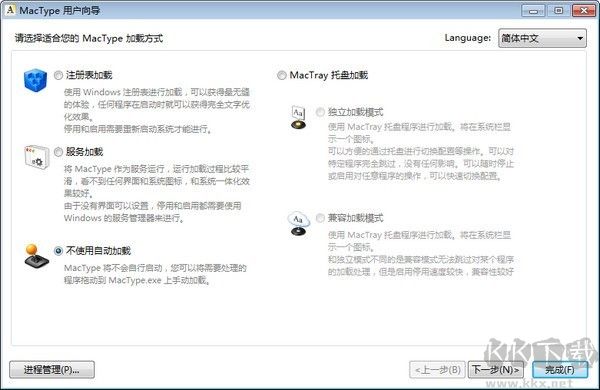
字體配置教程
Win7配置
1、安裝字體
系統(tǒng)Win7,所以將XHei.Impression字體釋放到任意一個(gè)目錄,雙擊自己喜歡的字體打開,并點(diǎn)擊上方的按鈕“安裝”(WinXP下的安裝方式就不贅述了);
2、添加配置
只安裝了字體還不夠,我們還需要執(zhí)行壓縮包中的“注冊XHei字體鏈接.for.W7”注冊字體,然后把配置文件“XMac.次像素.熱替換:宋體→XHei+XSong.ini”釋放到MacType安裝目錄下的ini目錄中;
3、啟用新字體、新配置
至此,全部配置完畢,在系統(tǒng)托盤的MacType圖標(biāo)上單擊右鍵,選擇“XMac.次像素.熱替換:宋體→XHei+XSong”;!
XP配置
注意:SRF的正常運(yùn)行,需要.Net Framework 2.0以上版本的支持,所以在運(yùn)行該軟件之前,執(zhí)行“開始”→“所有程序”→“Windows Update”安裝或者更新.Net Framework到最新版本。
1、選中替換字體
打開SFR,點(diǎn)擊“添加替換任務(wù)”打開“字體信息設(shè)置”窗口。點(diǎn)擊“瀏覽”按鈕找到用于替換的雅黑字體,然后在下方的字體選擇
框中選擇“Simsun.ttc”(宋體),再點(diǎn)擊“確定”按鈕回到主窗口;
2、開始進(jìn)行替換
此時(shí),就可以點(diǎn)擊右下角的“開始執(zhí)行任務(wù)”按鈕進(jìn)行字體的替換操作了,由于宋體是系統(tǒng)核心使用的字體,所以替換過程中軟件
會(huì)提醒你需要重新啟動(dòng)計(jì)算機(jī),請回答“是”;
3、恢復(fù)字體
如果你對替換了系統(tǒng)核心宋體的雅黑字體并不滿意,想要恢復(fù)宋體也很簡單。在SFR窗口,點(diǎn)擊“還原”按鈕,軟件會(huì)給你列出來可
以回復(fù)的清單,選擇最后一個(gè),然后點(diǎn)擊“確定”即可;
功能特色
1、注冊表加載
使用WINDOWS注冊表加載,可以獲得無縫體驗(yàn),任何程序在啟動(dòng)時(shí)就會(huì)自動(dòng)應(yīng)用文字優(yōu)化效果,停用和啟用后需要重新啟動(dòng)系統(tǒng);
2、兼容加載模式
使用軟件托盤程序進(jìn)行加載,將在系統(tǒng)欄顯示一個(gè)圖標(biāo),和獨(dú)立模式不同的是兼容模式無法跳過對某個(gè)程序的加載處理,但是啟用停止速度較快,兼容性較好;
3、不使用自動(dòng)加載
軟件將不會(huì)自動(dòng)啟動(dòng),你可以將需要處理的程序拖動(dòng)到MacType上手動(dòng)加載;
4、服務(wù)加載方式
將軟件作為服務(wù)運(yùn)行,運(yùn)行加載過程相對來說比較平滑,和系統(tǒng)一體化效果較好,由于沒有界面可以設(shè)置,停用和啟用都需要使用WINDOWS的服務(wù)管理器來進(jìn)行;
5、獨(dú)立加載模式
使用軟件拖盤程序進(jìn)行加載,將在系統(tǒng)欄顯示一個(gè)圖標(biāo),可以方便的通過托盤進(jìn)行切換配置等操作,可以對特定程序完全跳過,沒有任何影響,可以隨時(shí)停止或啟用對任意程序的操作,配置切換簡單便捷;
